电脑重装系统的方法有很多种,比较传统的就包含光盘安装电脑系统的方式 。有些网友购买了启动光盘后,不知道光盘怎么安装系统怎么办?下面给大家演示下用光盘重装系统方法步骤 。
工具/原料:
系统版本:windows10系统
品牌型号:华硕VivoBook14
方法/步骤:
用光盘重装系统方法步骤:
1、先要准备一个4.7G的DVD空盘,然后刻录一个系统win7(ios的文件格式)到你光盘上 。然后把刻录好的系统光盘放入电脑光驱中 。打开“计算机”可以看到系统光盘 。

文章插图
2、重启电脑进入BIOS,笔记本一般(按F1或F2或F11)等 。用键盘上的“←”,“→”左右键选择BOOT 。
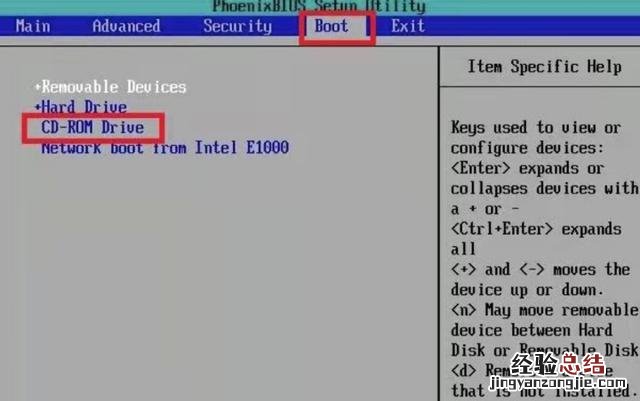
文章插图
3、把第一启动项改成CDROM按“+”键,把CD-ROM移动到第一项 。
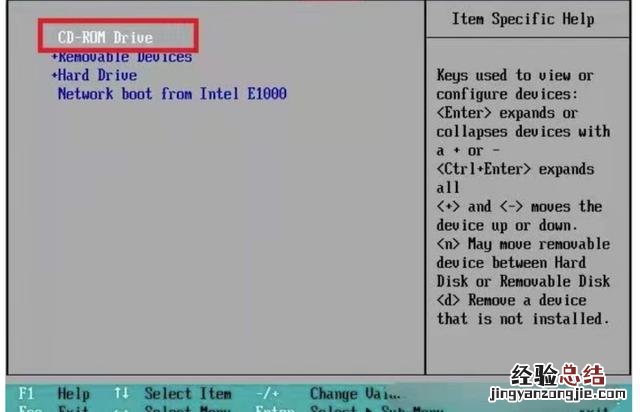
文章插图
4、按“F10” , 选择“Yes”,按下“回车键”,计算机将重启 。

文章插图
5、然后看到加载页面,接着出现win7 安装界面,依次选择为中文(简体),中文(简体,中国),中文(简体)-美式键盘,选择好了点击“下一步” , 然后点击现在安装 。

文章插图
6、接着出现“安装程序正在启动...”的界面 。

文章插图
7、在“我接受许可条款”前的方框中打勾 。
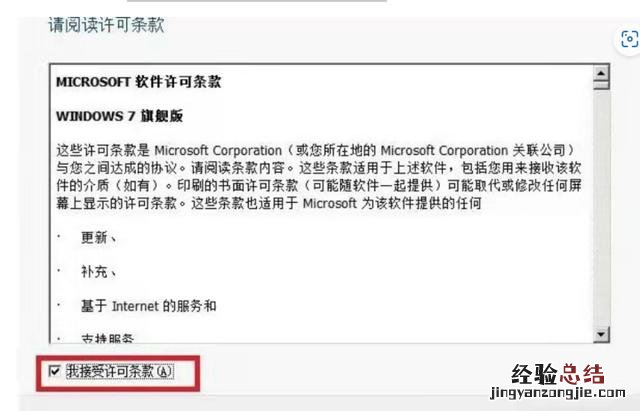
文章插图
8、选择第一个分区,类型为系统 , 点击“确定” 。

文章插图
9、出现"正在安装windows..."的界面 。等到电脑自动安装完成后会自动重启电脑,屏幕黑了后取出光盘 , 然后电脑就会自动开始安装系统了 。
【怎么用光盘重装系统教程 怎么刻录系统盘的文件】
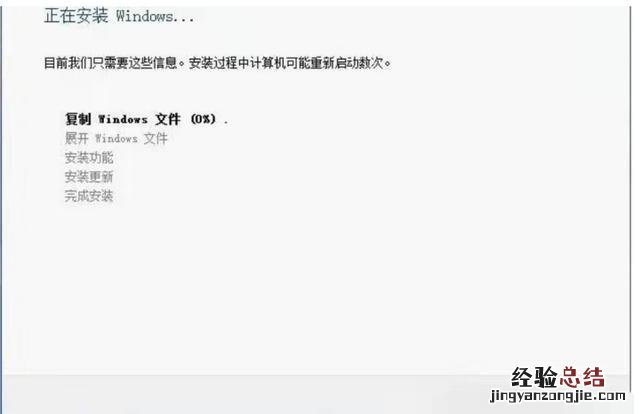
文章插图













